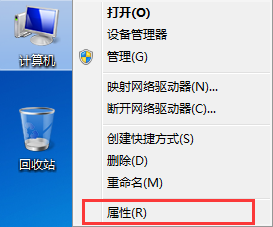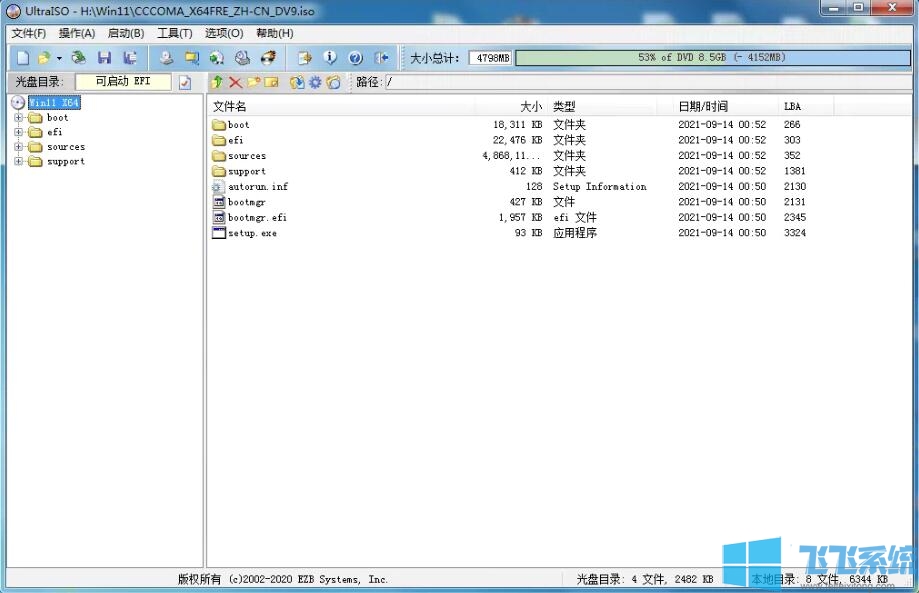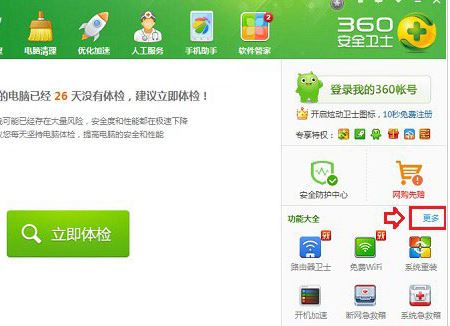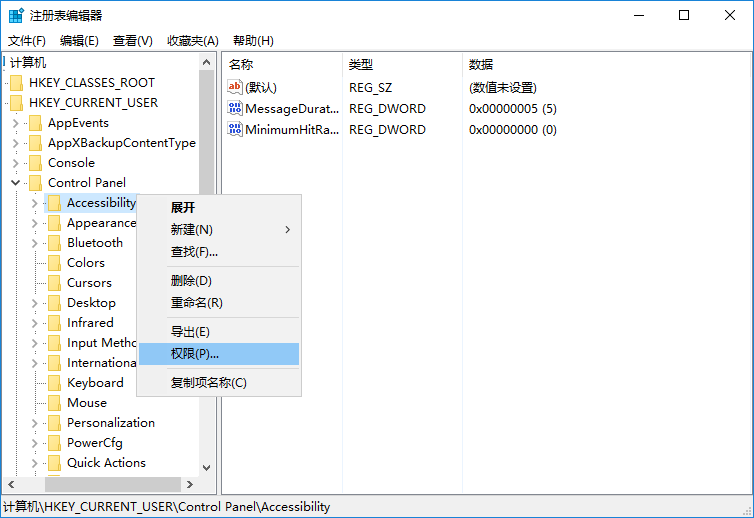win10系统一键重装要注意什么
- 编辑:飞飞系统
- 时间:2024-05-09

win10系统一键重装要注意什么
1、首先记得备份系统盘中的重要文件,以免数据丢失。
2、提前从安装大师官网下载最新版本的软件,并关闭所有杀毒软件后再打开。
3、在打开的界面中选择“重新安装系统”进入。自动检测当前计算机的系统信息后单击“下一步”。

4、开始在界面中选择win10系统,点击“下一步”继续。

5、根据需要选择需要备份的软件和重要文件,点击“开始安装”。


6.开始自动下载系统文件,整个过程无需手动操作。

系统文件下载成功后,立即“重启”电脑。


7、重启后选择PE模式,回车进入,如图:

8、进入自动安装系统状态,整个过程无需手动操作。

9、系统重装完成后,“立即重新启动”计算机即可完成设置。

10.经过多次重启部署安装,重新安装后终于进入了win10桌面。

以上就是小编本次为大家带来的全部内容了。如果您在重装过程中有任何疑问,可以在界面询问客服,专业技术人员将为您解答。